2017年5月亚太sat答案,2017年新SAT送分流程详解(图)
2017年新SAT送分流程详解(图)
STEP 1
登陆college board网站,进入SAT Section,在页面右上方点击Send Scores。
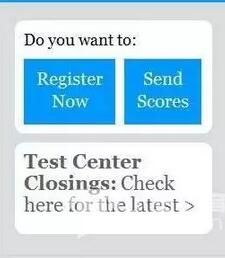
STEP 2
登陆自己的账号后会显示以下页面:
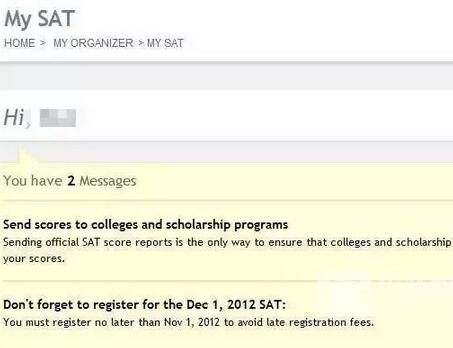
STEP 3
在该页面下方点击Send Available Scores Now。
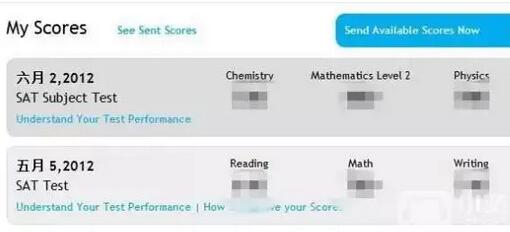
STEP 4
进入下一页面后点击Send Additional Score Report。
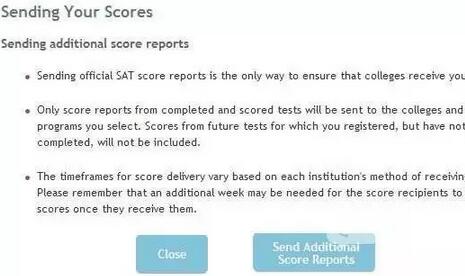
STEP 5
接下来一个页面是选择你要送分的学校,可以直接添加学校或点击More Search Option,根据学校的CEEB Code来搜索,这样更加精确。(SAT代码和TOEFL代码不同)
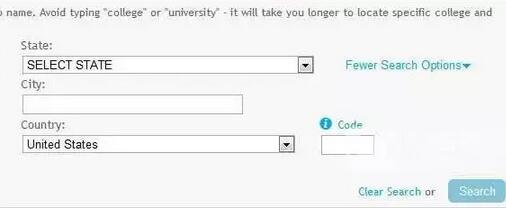
STEP 6
将你选择的学校添加进Your Selected Recipients列表中,可以同时添加多所学校。
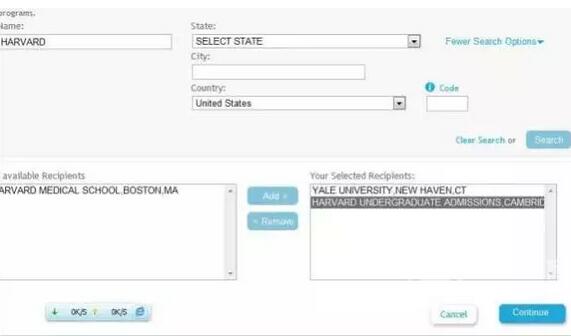
STEP 7
点击Continue进入下一页面
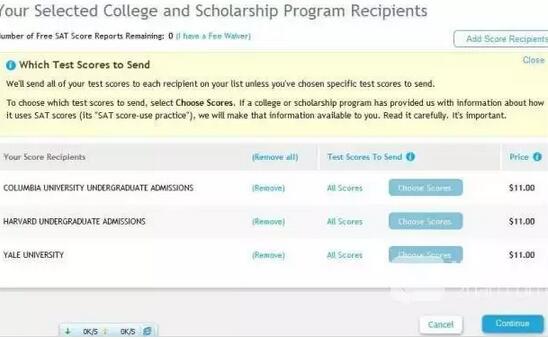
STEP 8
此时一定要注意,系统默认的是你选择寄送的所有分数All Scores,你需要根据申请学校的checklist中各所学校的送分政策来进行选分;如果该校送分政策是Highest Section(即可拼分),则一定要点击Choose Scores进行选分;选分页面如下图:
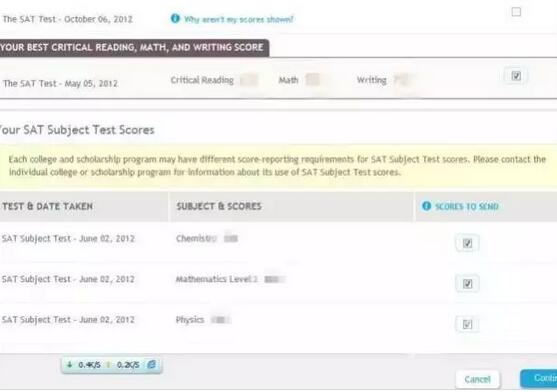
STEP 9
选中你希望寄送的分数(SAT1和SAT2都可在同一页面选择)右边的复选框,勾出不希望寄送的分数,然后点击Continue;学校的送分政策是All Scores,也需要看清是否SAT2也需要寄送所有分数,如果SAT2需要选分,也需要进入这一页面。
STEP 10
选择好分数后,点击Continue则进入付费页面,成功付费后就成功送分。(SAT送分有四所免费的学校,超过四所之后需另外付费)
2017年新SAT送分流程详解(图).doc正在阅读:
2017年新SAT送分流程详解(图)12-28
2018广东惠州博罗县中小学教师招聘公告【137人】06-14
2016北京延庆八年级上学期期末英语试题及答案_2016北京延庆县劳动服务公司招聘90人公告03-25
遇上碎片化生活作文900字11-04
个人祝医院开业贺词,医院开业贺词祝词10-31
2020江苏常州经济开发区公办幼儿园员额制教师招聘公告【150人】12-15
小猫照哈哈镜作文400字05-24
(北京)首都师范大学2017年6月英语四级报名入口10-21
有一种执着让人铭记在心作文600字11-16
冬之韵作文400字06-29